|
歡迎使用 Namo WebEditor 6 套裝軟體。
本 readme 檔案包括:
|

|
Namo WebEditor 6 
|
|
Namo WebEditor 6 提供了如下新增和改進的功能:
|
文件編輯
|
|
Namo WebEditor 是一個視覺化或 WYSIWYG(「所見即所得」)的 Web 製作程式。 這意味著,使用 Namo WebEditor 建立或編輯網頁時在螢幕上看到的就是將來在 Web 瀏覽器中開啟的網頁。 Namo WebEditor 6 的以下功能讓您的文件編輯工作較以往更為輕鬆:
- 您可以將文件視窗分割為 [編輯] 與 HTML 窗格,在視覺化與原始檔編輯之間來回移動更方便。
-
使用 [格式化] 面板可快速套用標題層級或自訂樣式至文字內容。
-
新的捷徑列讓您按一下即可使用某些常用指令來執行某些工作,例如發佈網站或插入 Script 精靈效果。
- 當您處於 [編輯] 模式下時,標記選擇器出現在較低的面板區域,顯示目前元素的 HTML 標記及其源標記。
- 檢查員現在能比舊版 Namo WebEditor 顯示更多元素類型的內容。
- Namo WebEditor 6 支援在 [編輯] 模式下建立內嵌頁框 (iframe)。
- Namo WebEditor 6 支援在 [編輯] 模式下插入浮動方塊。
-
您可以用「智慧美圖案編輯器」編輯智慧按鈕,「智慧美圖案編輯器」是一款精心調整為在主要應用程式中編輯智慧美工圖案的專業版 WebCanvas。
- 調色板現在可以顯示最近用過的色彩,並且有一個可用於選擇各種色彩板(包括自訂色彩集)的功能表。
- 您現在可為文件指定自訂捲軸色彩。
- 您現在可以在 [編輯] 模式下直接指定類別或 ID 給多種元素類型,包括段落、其他區塊元素、影像、表格儲存格、圖層等。 這使在 [編輯] 模式下使用 CSS 樣式更為方便。
- 「媒體精靈」可讓您更為輕鬆地在頁面中新增視訊與音訊物件。
- 您現在最多可指定五種 Web 瀏覽器來預覽文件。
|
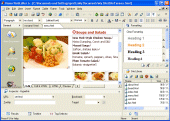
Namo WebEditor 編輯模式
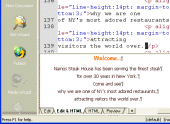
同時檢視原始檔
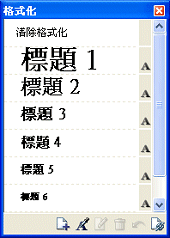
格式化面板
|
網站管理
|
|
Namo WebEditor 含有多種功能強大的網站維護工具。
-
使用的新的 [尋找檔案] 指令可以在符合指定檔名模式的本地網站或資料夾中尋找檔案。
- 現在可以將本地網站儲存為供網站精靈使用的範本。 當您將網站儲存為範本時,Namo WebEditor 會保持它的每個元素。
- 預設情況下,網站管理員的網站樹檢視現在使用大文件圖示顯示檔名與導覽名稱。
- 資源管理員中新增的指令按鈕讓您只需一個步驟便可壓縮並郵出整個資料夾中的資源。
- 在原始檔控制方面,除了 Microsoft SourceSafe 之外,Namo WebEditor 6 現在亦支援 Web 分散控制及出版 (Web Distributed Authoring and Versioning, WebDAV)。
- 新的 [網站庫] 面板相當於一個包含目前網站使用的所有資源檔案、文件與超連結的庫。
|
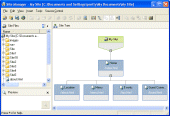
網站樹檢視
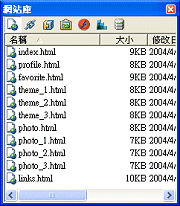
網站資產庫
|
發佈
|
|
Namo WebEditor 的改進功能可讓您開啟 Web 伺服器上的文件,進行編輯,然後又將其直接儲存到伺服器上,而無需手動下載和上傳文件。
- 新的 [快速發佈] 指令只需要按一下便可立即將選取的檔案上傳到 Web 伺服器。
- 新指令可以直接從 Web 伺服器開啟文件及儲存文件到伺服器,而無需透過 [發佈] 視窗下載或上傳。
- 如果 Web 伺服器在本機電腦或區域網路的伺服器上執行,現在便可將本地或網路資料夾指定為遠端網站,直接透過檔案複製而非 FTP 進行發佈。
|
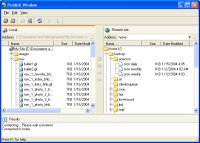
發佈視窗
|
進階功能
|
|
Namo WebEditor 新增了專供經驗豐富的 Web 製作人員使用的功能。
- 在其原始檔中編輯共用區塊時,只需按一下就可更新它在其他文件中的每個副本。
- Namo WebEditor 6 支援在 [編輯] 模式下插入 Server-Side Include (SSI) 指令。
- Namo WebEditor 6 包含便利的線上 HTML/CSS 參考。
- Namo WebEditor 6 現在可以按照 XHTML 標準驗證文件的原始檔代碼,檢查其是否與通用瀏覽器的多個不同版本相容。
|
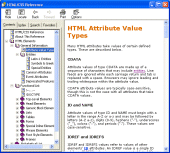
HTML/CSS 參照
|
|

|
Namo WebCanvas

|
|
WebCanvas 是一款向量 Web 圖形製作工具,可以輕鬆快速建立各種用於 web 文件的影像。 也可以有效處理與 Namo WebEditor 無縫整合的網站所用之圖形。
-
您可以建立各種向量影像與路徑物件。
-
可以從圖樣式庫套用所需的圖樣至物件。
-
[圖層] 和 [表] 使編輯物件更為方便而有效。
-
您可用點陣圖、Illustrator 和 Windows Meta 檔案 (WMF) 格式匯入圖形。
-
可用 BMP、GIF、PNG 及 JPG 檔案格式匯出影像。
-
可以使用互動功能視窗輕鬆套用 script 或超連結至物件。
-
可將文件匯出為 SVG 檔案。
|
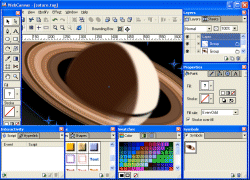
Namo WebCanvas

資源庫
|
|

|
Namo WebBoard 
|
|
Namo WebBoard 可協助您建立論壇和線上社群。 Namo WebBoard 包括安裝在 Web 伺服器上 WebBoard 以及安裝在您電腦上的 Namo WebBoard 管理員、Namo WebBoard 外觀管理員、Namo APM 管理員。
|
WebBoard
|
|
WebBoard 是一種可以輕鬆建立和管理的論壇。 在安裝 WebBoard 時,[一般] 論壇、[相片] 論壇和 [留言版] 論壇會作為預設論壇自動安裝。 您可以變更各論壇的外觀以美化您的論壇。
|
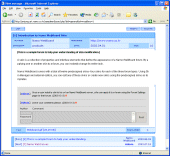
WebBoard
|
Namo WebBoard 管理頁
|
|
[Namo WebBoard 管理頁] 可讓您在任何連接網際網路的電腦上使用瀏覽器管理 Namo WebBoard。 利用管理頁的直觀介面,您可以輕鬆執行各項管理工作,例如建立新論壇、變更論壇外觀、管理使用者和群組等。
-
您可以建立或移除論壇,以及刪除、移動或複製訊息
-
可以指定將納入新使用者註冊表中的欄位。
-
可以設定內建使用者群組的論壇許可: 使用者、申請者和客人。
-
可將選取的使用者從一個自訂群組移至另一個群組。
-
可以傳送廣播電子郵件給所有使用者,或傳送給選取自訂群組中的所有使用者。
-
可以指定不允許在論壇訊息中使用的字。
-
可以檢查 Namo WebBoard 安裝在伺服器上之後所遇到的錯誤之歷史記錄。
|
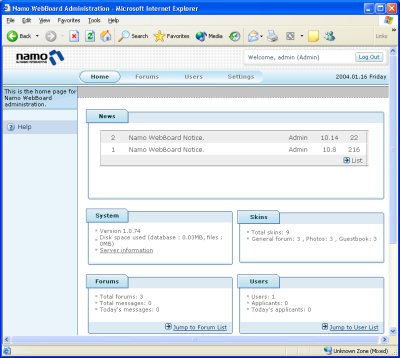
Namo WebBoard 管理頁
|
Namo WebBoard 管理員
|
|
Namo WebBoard 管理員可用於執行以下工作:
- 在一台或多台 Web 伺服器上安裝或移除 Namo WebBoard。
- 備份論壇
- 從備份還原論壇
|
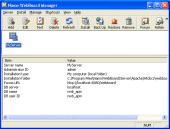
Namo WebBoard 管理員
|
Namo WebBoard 外觀管理員
|
|
Namo WebBoard 外觀管理員與外觀存檔協同使用,外觀存檔是一種壓縮存檔,包含組成 Namo WebBoard 外觀的檔案。
可以使用 Namo WebBoard 外觀管理員:
- 修改現有外觀
- 建立新外觀
- 安裝新外觀或修改後的外觀到 Namo WebBoard 伺服器
|
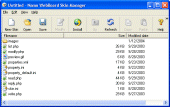
Namo WebBoard 外觀管理員
|
Namo APM 管理員
|
|
Namo APM 管理員可用於在管理 Namo WebBoard 論壇的電腦上管理 Namo WebBoard 使用的伺服器程式。 使用 APM 管理員可以:
- 啟動、停止或重新啟動 Apache HTTP 伺服器
- 啟動、停止或重新啟動 MySQL
- 編輯主要的 Apache HTTP 伺服器設定值
- 編輯主要的 PHP 設定值
|
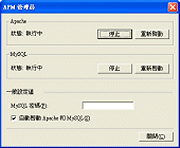
Namo APM 管理員
|
|

|
Namo WebUtilities

|
|
Namo WebUtilities 包括 Namo Image Slicer、Namo Capture 和 Namo GIF Animator。
|
Namo Image Slicer
|
|
Namo Image Slicer 就是這樣一種圖形工具,可將各種類型的影像 (*.psd, *.jpg, *.gif, *.png, *.bmp) 「切割」成多個較小的影像,同時可儲存以各種格式。
-
您可以將各類影像切割成較小的切片,同時將其儲存為各種格式(*.psd、*.jpg、*.gif、*.png 和 *.bmp)。
-
可以修改影像切片的重疊次序。
-
可以透過拖曳或輸入尺寸資訊來調整影像切片的大小。
-
可以將切片影像(包括影像切片和剩餘區域)匯出至 HTML 檔案。
|
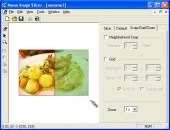
Namo Image Slicer
|
Namo Capture
|
|
Namo Capture 可用於拍攝全部或部份螢幕。
-
您可從 [桌面]、[現用視窗]、[視窗] 及所需區域中選擇擷取類型。
-
可以擷取現用視窗中顯示的功能表。
-
可以選擇並擷取螢幕的矩形或橢圓區域。
-
可以將游標包括在擷取部份中。
-
可以指定用來啟動螢幕擷取的方式: 按滑鼠右鍵或快速鍵。
|
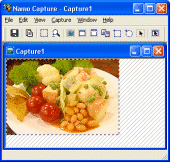
Namo Capture
|
Namo GIF Animator
|
|
Namo GIF Animator 可用於將一系列靜態影像製作成 GIF 動畫。
-
您可以插入 GIF 或 BMP 影像檔案。
-
可以將所選畫格中的任何色彩變更為另一種色彩或變為透明。
-
您可以指定畫格的寬度/高度、左邊界/上邊界和播放時間,以及在播放動畫時以所選畫格取代前一個畫格的方式。
-
可以指定動畫的重複次數。
-
可以預覽畫格。
|
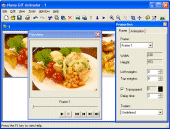
Namo GIF Animator
|
|

|
安裝資訊

|
系統要求
-
作業系統:Windows 98、Me、NT、2000 或 XP(建議使用 Windows 2000/XP 或更新版本)
-
Web 瀏覽器:Microsoft Internet Explorer 4.0 或更新版本、Netscape 6.2 或更新版本(建議使用 Internet Explorer 5.5 或更新版本)
-
CPU: Pentium 166MHz 或更快(建議使用 Pentium 266MHz 或更快)
-
記憶體:64MB 或更大(建議使用 128MB 或更大)
-
顯示:解析度為 800x600 或更大(建議使用 1024x768 或更大),顯示器和視訊卡支援 256 色或更多
-
可用磁碟空間
|
|
Namo
WebEditor 6
|
Namo
WebCanvas
|
Namo
WebBoard
|
Namo
WebUtilities
|
|
最小
|
48MB
|
30MB
|
17MB
|
3MB
|
|
完整
|
135MB
|
30MB
|
190MB
|
3MB
|
Namo WebEditor 6 套裝軟體安裝光碟
|
目錄
|
檔案
|
|
/
|
Namo WebEditor 6 安裝程式和 readme 檔案
|
|
/images
|
影像檔案和 CSS 檔案
|
|
/WebUtilities
|
Namo WebUtilities 安裝程式
|
|
/WebBoard
|
Namo WebBoard 安裝程式
|
|
/WebCanvas
|
Namo WebCanvas 安裝程式
|
|
/WebEditor 6
|
Namo WebEdiror 6 安裝程式
|
安裝指南
-
將 Namo WebEditor 光碟插入光碟機。 幾秒鐘之後,安裝程式應會自動啟動。
-
如果安裝程式沒有自動啟動,請執行以下操作:
- 在 [開始] 功能表上按一下 [執行]。
- 鍵入 D:\setup.exe 然後按 Enter。 (用光碟機的代號替換代號「D」。)
- 按照安裝程式的螢幕指示進行。
|
|

|
技術支援

|
獲取技術支援
一般而言,您的 Namo WebEditor 6 套裝軟體技術支援的主要提供者是您所在國家或地區的 Sejoong Namo Interactive 產品主要經銷商。 請到我們的網站 http://www.namo.com/company/contact/world_contacts.html 上尋找您所在國家或地區的適當支援聯絡資訊。
亦可直接向 Sejoong Namo Interactive 尋求協助。 向我們的技術支援團隊提交問題有三種方式:
- 將您的問題公佈在 Sejoong Namo WebEditor 的「支援論壇」上,網址為 http://www.namo.com/support/。 此為首選方法。 您可以選擇公開(所有論壇使用者都能看到您的問題和我們的回應)或私下(只有 Namo 支援人員看到您的問題並私下回應)公佈問題。 請注意,您必須線上註冊您的 Namo WebEditor,才能建立論壇帳號並登入。
- 傳真 +82-2-559-9334,請在傳真上註明「WebEditor Support」(WebEditor 支援)。 請注意,可能需要收取國際長途費用。
在聯絡技術支援之前,建議您先查閱網站上的「Namo WebEditor 知識庫」和 Namo WebEditor 線上說明的疑難排解部份。
支援聯絡資訊
|
感謝您選擇 Namo WebEditor 6 套裝軟體,熱誠期盼您繼續支持、關注我們的產品並提供回饋。
我們將儘最大努力繼續為您提供最快最有用的程式。
Sejoong Namo Interactive, Inc.
著作權所有 © 1997-2004 Sejoong Namo Interactive, Inc. 保留所有權利。
|
